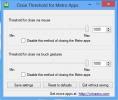Sådan rettes ingen undertekster i VLC-afspiller på Windows 10
VLC-afspiller er en funktionsrig app. I betragtning af hvor kompleks det er, kan du måske tro, at appen er ustabil eller tilbøjelig til at bryde, men det er faktisk sjældent. Det løber ind i problemer lejlighedsvis, men sjældent er det en massiv fejl. Hvis du bruger appen til at se videoer, men der er ingen undertekster i VLC-afspilleren, når det skulle være, kan du prøve følgende rettelser.
Før vi kommer til det, skal du kontrollere mindst to eller tre forskellige videoer for at se, om underteksterne vises eller ej. Selvom det er sjældent, kan det være, at en video blokerer undertekster i VLC, men hvis problemet vedvarer for flere videoer, kan du prøve nedenstående trin for at ordne det.
Deaktiver / aktiver undertekster
Åbn VLC-afspiller, og afspil videoen, der antages at have undertekster. Højreklik inden i afspilleren og gå til Undertekst. Undermenuen har en deaktiveringsindstilling. Hvis der ikke er valgt nogen undertekstfil, er det derfor, du ikke får nogen undertekster.
I dette tilfælde skal du vælge indstillingen Tilføj undertekstfil og vælge undertekstfil.

Kontroller SRT-fil
Kontroller undertekstfilen. Det skal have SRT filtypenavnet. Hvis udvidelsen er ændret, vil VLC-afspiller ikke kunne spille den. Kontroller desuden indholdet af undertekstfilen. Du kan åbn en SRT-fil i Notepad. Kig ind for at sikre, at indholdet faktisk er til den aktuelle fil, og at du ikke bare har en tom SRT-fil.

Kontroller undertekstens udseende
I VLC-afspiller skal du gå til Funktioner> Præferencer. Gå til fanen Undertekster / OSD, og sørg for, at undertekstfarven er indstillet til hvid med en sort kontur. Skriftstørrelsen skal indstilles til Auto og positionen til 0px. Hvis disse indstillinger ikke stemmer overens, skal du ændre dem, så de gør det.
Genstart VLC-afspilleren, og kontroller, om underteksterne vises.
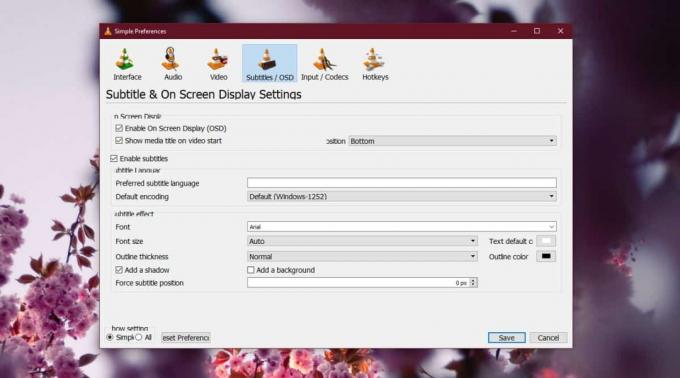
Forskellig undertekstfil
Mens vi allerede har kontrolleret undertekstfilen, er det værd at kontrollere, om en anden SRT-fil fungerer. Nogle gange indlæses den pågældende SRT-fil muligvis ikke korrekt i VLC, så hvis du prøver en anden, kan du gøre det. Kontroller desuden, at filens navn ikke har nogen usædvanlige tegn i den. Det er bedst at omdøbe filen til noget brugervenligt. Der er også en lille mulighed for, at den SRT-fil, du bruger, er digitalt beskyttet, så prøv igen en anden undertekstfil.
Nulstil VLC-præferencer
VLC-afspiller har mange forskellige indstillinger, og hvis du har en tendens til at tænke dig meget over dem, er det muligt, at du måske har aktiveret noget, der forstyrrer undertekster. Du kan manuelt grave gennem de ændringer, du har foretaget i præferencerne og fortryde dem, eller du kan nulstille VLC's præferencer.
For at gøre det skal du gå til Værktøjer> Præferencer. Klik på knappen Nulstil indstillinger nederst i vinduet.

Søge
Seneste Indlæg
/ r / etro er en dual-rute moderne reddit-browser til Windows 8
Det er meget sjovere at gennemse Reddit på Windows 8. Windows Store...
Task Robot er et nemt opgaver automatiseringsværktøj til Windows 8
Af og til støder vi på en software, der ser ret osteagtig ud, men t...
Juster Metro-apps Luk tærskel for mus og bevægelser i Windows 8
En af hovedattraktionerne i Windows 8 er det snazzy nye UI. Tidlige...